AutoCAD标注尺寸公差的方法
- 时间:2020-10-10 09:34
- 来源:下载吧
- 编辑:longnian
AutoCAD是一款十分专业的电脑端图纸设计辅助工具,该软件界面直观友好,能够帮助用户轻松进行二维、三维绘图设计、文档设计等操作,可以完美应用于工程制图、装饰装潢、机械设计等领域。我们在绘制机械零件图的时候,经常会遇到带有公差的尺寸,而且公差有正公差、负公差以及正负公差三种情况,这款软件就能帮助我们给设计图标注尺寸公差。鉴于有的朋友不知道怎么对其操作,那么接下来小编就给大家详细介绍一下AutoCAD标注尺寸公差的具体操作方法,有需要的朋友可以看一看。

方法步骤
1.首先打开软件,我们在软件中打开或者新建一个需要标注尺寸公差的工程图,如下图所示。
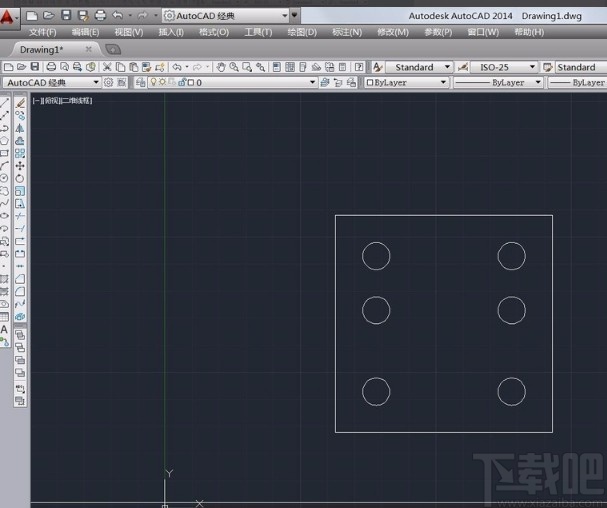
2.接着我们在界面上方找到线性按钮并点击,在图纸中标注一个尺寸,如下图所示。

3.然后我们在刚刚标注的尺寸上双击鼠标,界面上会出现一个文字格式窗口。
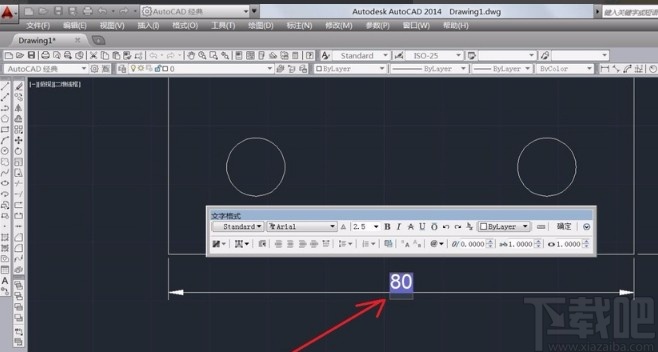
4.紧接着我们在尺寸数字的后面输入上偏差和下偏差,中间用^符号隔开,比如“+0.5^-0.2”。
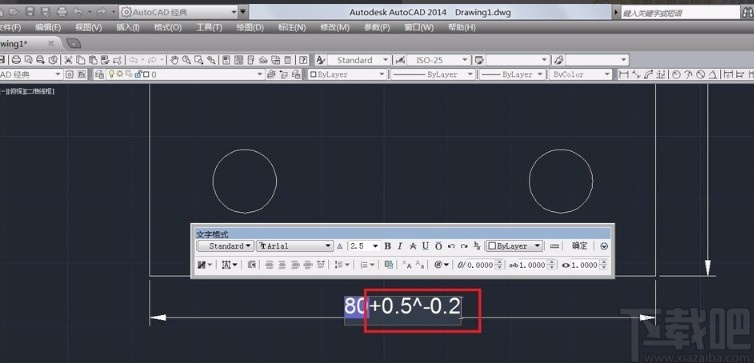
5.随后将刚刚输入的“+0.5^-0.2”选中,这里不要选尺寸数字“80”,再点击文字格式窗口中的堆叠按钮。
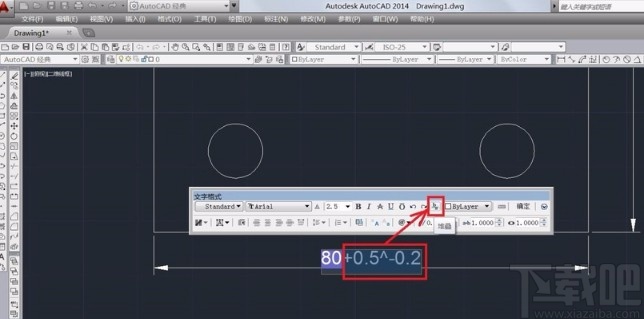
6.完成上一步后,我们就可以看到公差出现在尺寸旁边了,如果想要编辑一下公差的大小与位置,可以双击公差。
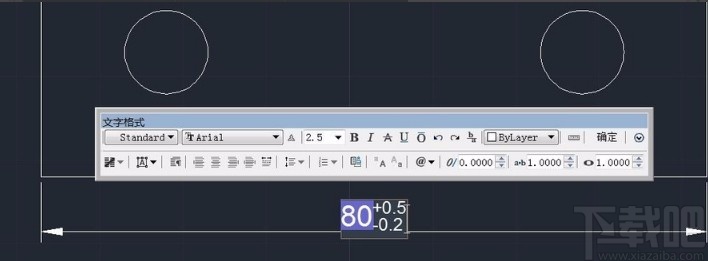
7.之后界面上就会弹出一个堆叠特性窗口,我们在窗口中可以对公差的数值、格式、位置、大小等进行设置。
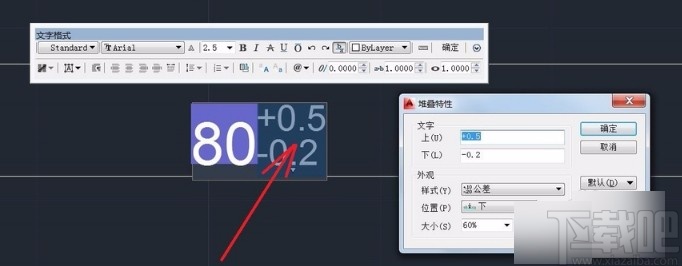
8.下图是小编标注尺寸公差后的效果图,大家可以作为参考。
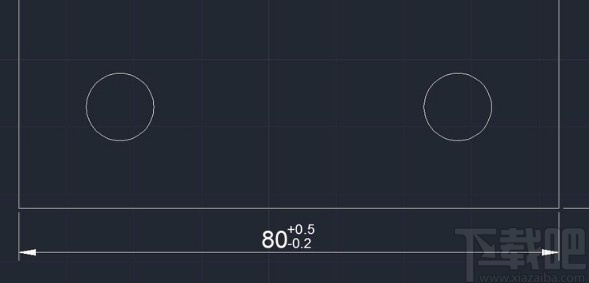
以上就是小编给大家整理的AutoCAD标注尺寸公差的具体操作方法,方法简单易懂,有需要的朋友可以看一看,希望这篇教程对大家有所帮助。
最近更新
-
 淘宝怎么用微信支付
淘宝怎么用微信支付
淘宝微信支付怎么开通?9月5日淘宝公示与微信
- 2 手机上怎么查法定退休时间 09-13
- 3 怎么查自己的法定退休年龄 09-13
- 4 小红书宠物小伙伴怎么挖宝 09-04
- 5 小红书AI宠物怎么养 09-04
- 6 网易云音乐补偿7天会员怎么领 08-21
人气排行
-
 易剪辑给视频添加马赛克的方法
易剪辑给视频添加马赛克的方法
易剪辑是一款功能强大的视频编辑软件,该软件体积小巧,但是给用
-
 爱拍电脑端调整视频播放速度的方法
爱拍电脑端调整视频播放速度的方法
爱拍电脑端是一款功能齐全的视频编辑软件,该软件界面直观漂亮,
-
 snapgene下载安装方法
snapgene下载安装方法
snapgene是一款非常好用的分子生物学模拟软件,通过该软件我们可
-
 ae2020导出视频的方法
ae2020导出视频的方法
ae这款软件的全称是AfterEffects,是一款世界著名的拥有影像合成
-
 mouse rate checker下载安装方法
mouse rate checker下载安装方法
mouseratechecker是一款检测鼠标DPI和扫描率综合性能的软件,可以
-
 packet tracer汉化操作方法
packet tracer汉化操作方法
CiscoPacketTracer是一款思科模拟器,它是一款非常著名的图形界面
-
 manycam下载使用方法
manycam下载使用方法
manycam是一款非常实用且功能强大的摄像头美化分割软件,它拥有非
-
 ms8.0下载安装的方法
ms8.0下载安装的方法
MaterialsStudio8.0是一款功能强大的材料模拟软件,模拟的内容包
-
 blender设置中文的方法
blender设置中文的方法
blender是一款开源的跨平台全能三维动画制作软件,该软件功能十分
-
 blender复制物体的方法
blender复制物体的方法
blender是一款高效实用的跨平台全能三维动画制作软件,该软件不仅

